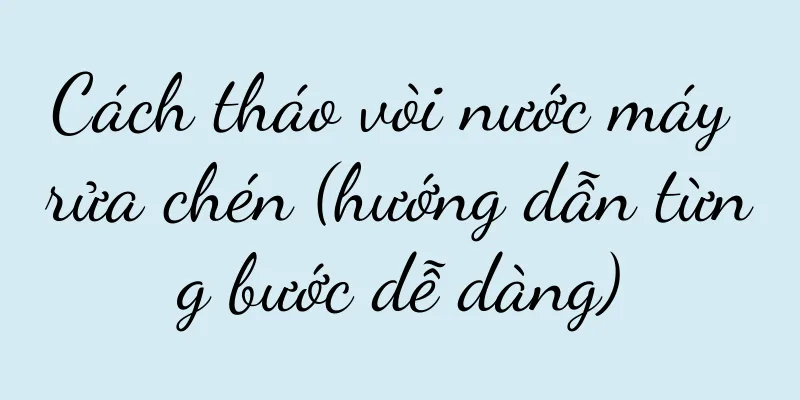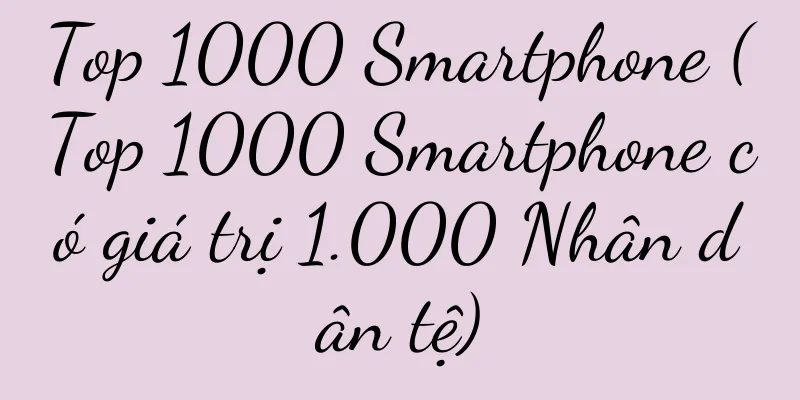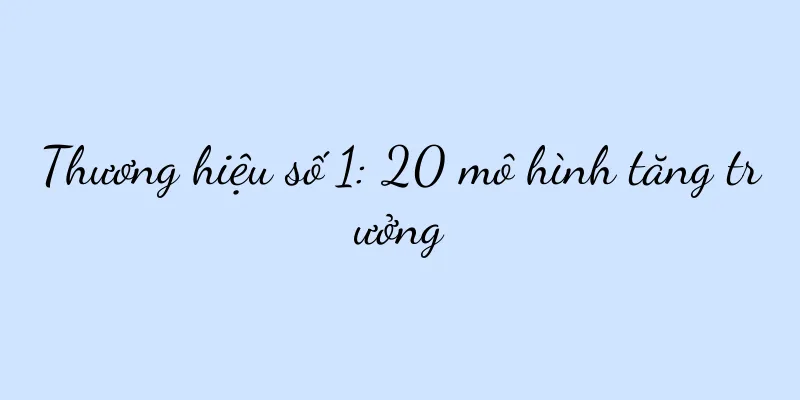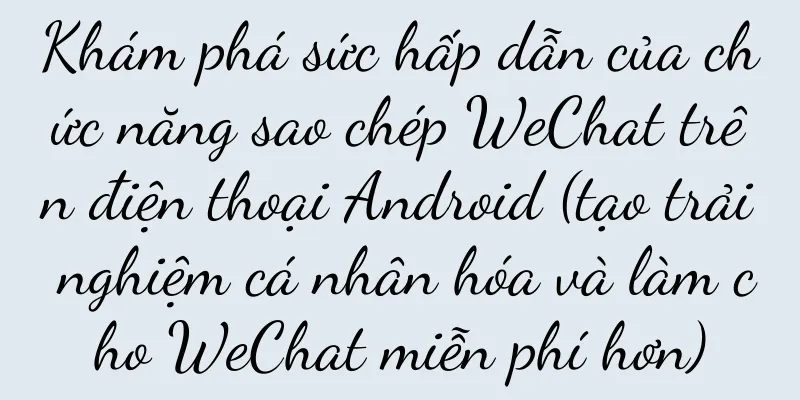Cách thiết lập địa chỉ IP của máy in (các bước chi tiết hướng dẫn bạn cách hoàn tất cài đặt dễ dàng)

|
Trong môi trường văn phòng hiện đại, máy in là một thiết bị không thể thiếu. Để cho phép nhiều máy tính sử dụng máy in cùng lúc, chúng ta cần thiết lập một địa chỉ IP riêng cho máy in. Bài viết này sẽ trình bày chi tiết cách thiết lập địa chỉ IP của máy in sao cho việc in ấn qua mạng diễn ra suôn sẻ. 1. Xác nhận kết nối mạng: Chúng ta cần đảm bảo rằng máy in và máy tính nằm trong cùng một mạng cục bộ và có thể truy cập lẫn nhau. Điều này sẽ giúp thiết lập được dễ dàng. 2. Mở menu cài đặt máy in: Sử dụng bảng điều khiển trên máy in hoặc phần mềm máy in trên máy tính để tìm menu cài đặt máy in. 3. Vào tùy chọn cài đặt mạng: Trong menu cài đặt máy in, hãy tìm các tùy chọn liên quan đến cài đặt mạng, chẳng hạn như "Cài đặt mạng", "Cấu hình mạng", v.v. 4. Kết nối với máy tính: Nếu máy in chưa được kết nối với máy tính, hãy kết nối chúng bằng cáp USB hoặc Ethernet. Điều này đảm bảo rằng máy tính có thể giao tiếp với máy in. 5. Mở cài đặt địa chỉ IP: Trong tùy chọn cài đặt mạng, tìm "Cài đặt địa chỉ IP" hoặc các tùy chọn tương tự và nhấp để vào. 6. Nhận địa chỉ IP hiện tại: Trong menu cài đặt địa chỉ IP, hãy kiểm tra địa chỉ IP hiện tại của máy in. Địa chỉ này sẽ là cơ sở cho các thiết lập của chúng tôi. 7. Xác định địa chỉ IP mới: Theo cấu hình của mạng LAN, xác định địa chỉ IP chưa sử dụng làm địa chỉ IP mới của máy in. 8. Nhập địa chỉ IP mới: Trong menu cài đặt địa chỉ IP, tìm hộp nhập tương ứng và nhập địa chỉ IP mới vừa xác định. 9. Thiết lập mặt nạ mạng con: Ngoài địa chỉ IP, chúng ta cũng cần thiết lập mặt nạ mạng con. Tìm tùy chọn cài đặt mặt nạ mạng con và nhập mặt nạ mạng con chính xác. 10. Thiết lập cổng kết nối: Nếu mạng cục bộ sử dụng cổng kết nối, chúng ta cũng cần thiết lập cổng kết nối. Nhập địa chỉ cổng chính xác vào tùy chọn tương ứng. 11. Thiết lập máy chủ DNS: Nếu bạn cần kết nối Internet để thực hiện thao tác in ấn, chúng ta cũng cần thiết lập máy chủ DNS. Tìm tùy chọn cài đặt máy chủ DNS và nhập địa chỉ máy chủ DNS chính xác. 12. Áp dụng cài đặt: Sau khi hoàn tất các cài đặt trên, hãy tìm nút "Áp dụng" hoặc "Lưu" để lưu cài đặt và áp dụng chúng vào máy in. 13. Kiểm tra kết nối: Mở phần mềm máy in trên máy tính và thử kết nối với địa chỉ IP mà bạn vừa đặt. Nếu kết nối thành công, điều đó có nghĩa là cài đặt đã có hiệu lực. 14. In trang thử nghiệm: Để xác nhận thêm xem máy in có hoạt động bình thường không, bạn có thể thử in một trang thử nghiệm. Tìm tùy chọn "In trang thử nghiệm" trong menu cài đặt máy in để thực hiện thử nghiệm. 15. Lưu cài đặt: Nếu mọi thứ đều bình thường, hãy nhớ lưu cài đặt hiện tại trong menu cài đặt máy in. Bằng cách này, các cài đặt sẽ được giữ nguyên ngay cả khi máy in được khởi động lại. Thông qua các bước trên, chúng ta có thể dễ dàng thiết lập địa chỉ IP của máy in, để thực hiện việc in mạng một cách thuận tiện. Đảm bảo máy in và máy tính nằm trong cùng một mạng cục bộ và thiết lập chúng theo đúng thứ tự có thể tránh hiệu quả các sự cố in mạng. Chúc bạn in ấn may mắn! |
Gợi ý
Hơn 300 thương hiệu đã tham gia thị trường và tiếp thị phim ngắn vẫn được ưa chuộng
Từ “cuộc tấn công bão hòa” của Hansu đến các hoạt...
Hệ thống iPhone chiếm nhiều dung lượng, làm sao để dọn dẹp? (Một cách hiệu quả để giải quyết vấn đề hệ thống iPhone chiếm quá nhiều dung lượng)
Nhiều người dùng iPhone sẽ thấy rằng không gian lư...
Nguyên nhân và giải pháp cho tình trạng điện thoại sạc chậm (cách xử lý nhanh vấn đề điện thoại sạc chậm)
Với sự phổ biến của điện thoại thông minh, chúng t...
Cách tháo rời Nokia 6 và thay pin (Giải thích chi tiết tất cả các mẫu Nokia)
Điện thoại thông minh đã trở thành một phần không ...
Kỷ nguyên 5G đang đến và lệnh cấm iPhone đã được dỡ bỏ hoàn toàn! (Apple mở ra bước ngoặt quan trọng, iPhone tăng tốc đột phá trong kỷ nguyên 5G)
Với sự phát triển nhanh chóng của công nghệ 5G, cá...
Xác thực tên thật trên điện thoại di động giúp việc mua hàng an toàn hơn (hiểu đầy đủ về quy trình xác thực tên thật trên điện thoại di động và các biện pháp phòng ngừa)
Với sự phát triển không ngừng của Internet, mua sắ...
Giải quyết vấn đề phiên bản hệ thống thấp của điện thoại di động Apple chỉ trong một lần (sử dụng iTunes để nâng cấp hệ thống và nhanh chóng giải quyết vấn đề phiên bản hệ thống thấp)
Việc nâng cấp hệ điều hành luôn thu hút được nhiều...
Thu nhập hàng tháng 250.000 nhân dân tệ, hàng loạt mỹ nhân AI, thu hoạch ví tiền của đàn ông trung niên
Trên các nền tảng Internet, người dẫn chương trìn...
Trò chơi trực tuyến nào vui nhất và có nhiều người chơi nhất (trò chơi PC phù hợp nhất để chơi lâu dài)
Trò chơi nào vui nhất? Đây là mối quan tâm của nhi...
Các nữ diễn viên truyền hình cùng nhau "phá vỡ vòng tròn": Liệu "chủ đề phụ nữ" có trở thành chủ đề nóng mới?
Với sự phổ biến của các chương trình như "Ta...
Nếu không có WeChat và cuộc chiến giá cả, Luckin Coffee đã mở rộng sang Đông Nam Á như thế nào?
Tại thị trường Đông Nam Á, Luckin Coffee không dự...
Hướng dẫn khắc phục sự cố bếp tích hợp Olaym (nhận dạng)
Tính dễ sử dụng và chức năng đa dạng của nó được n...
Cách thiết lập máy in mạng bằng card (thao tác đơn giản giúp việc in ấn thuận tiện hơn)
Nhiều máy in mạng hỗ trợ cài đặt quẹt thẻ. Với sự ...
Cách vệ sinh máy hút mùi nhà hàng mì Hoàng Phố đúng cách (giữ cho máy hút mùi luôn trong tình trạng tốt)
Mỗi ngày đều thải ra rất nhiều khói dầu, các quán ...
Cách đóng nhanh các chương trình đang chạy trên điện thoại Huawei (thao tác dễ dàng, giải phóng tài nguyên điện thoại và cải thiện khả năng sử dụng)
Điện thoại di động đã trở thành trợ thủ đắc lực củ...